Windows Phone 7 предлага уникален и вълнуващ потребителски интерфейскоято показва много информация ефективно на екрана. И с обикновена тема Rainmeter, можете да имате същия потребителски интерфейс и съдържание директно на вашия работен плот на Windows 7.
Превърнете работния си плот в подобен на Windows Phone 7
За да дадете на вашия работен плот на Windows 7 Windows Phone 7makeover, първо трябва да имате инсталирано безплатно приложение Rainmeter. Ако не го инсталирате, изтеглете го от връзката по-долу и стартирайте настройката. Приемете лицензионното споразумение и го инсталирайте с настройките по подразбиране.

По подразбиране Rainmeter автоматично ще се стартира, когато стартирате компютъра си. Ако не искате това, можете да премахнете отметката от квадратчето по време на настройката.

Сега изтеглете темата за интерфейс Omnimo за Rainmeter (връзка по-долу). Първо ще трябва да разархивирате папката.

Тази тема използва потребителския интерфейс Segoe и потребителския интерфейс SegoeЛек шрифт, така че потребителите на Windows Vista трябва първо да инсталират шрифта segoeuil.ttf, а XP потребителите трябва първо да инсталират както шрифта segoeui.ttf, така и segoeuil.ttf. Копирайте подходящите шрифтове в C: WindowsFonts или в Vista два пъти щракнете върху шрифта и изберете Install.

Сега стартирайте настройката на тема Rainmeter. Кликнете два пъти върху Rainstaller.exe в папката Omnimo.

Щракнете върху Express install, за да добавите темата и кожата към Rainmeter.

Щракнете върху Готово и по подразбиране Rainmeter ще се отвори с новата ви тема.
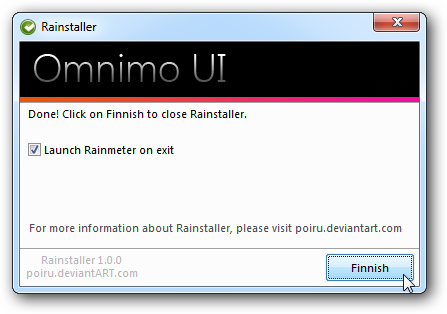
Когато новата тема се отвори за първи път, ще бъдете помолени да прочетете readme или просто да отидете в галерията.

Когато отворите галерията, можете да избирате от голямо разнообразие от плочки и джаджи, които да поставите на вашия работен плот. Можете също така да изберете различна цветова схема за вашите плочки.

След като сте готови, щракнете върху X в горния десен ъгълъгъл на ръка, за да затворите галерията. Добре дошли във вашия работен плот на Windows Phone 7! Много от джаджите са динамични и можете да промените настройките за повечето от тях. Единственото, което липсва, са анимациите за преход, които Windows Phone 7 показва при стартиране на приложение.
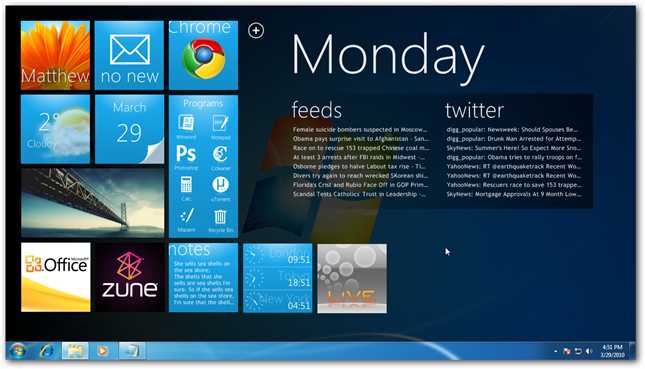
За да изглежда още повече като Windows Phone 7, можете да промените фона си на черен. Това прави темата на работния плот наистина драматична.

И ако искате да добавите джаджи или да промените цветовата схема, просто щракнете върху логото + в горната част.

Ако нямате търпение да получите новия Windows Phone 7, това е чудесен начин да започнете да изпитвате красотата на интерфейса на телефона на вашия работен плот.
звена
Изтеглете Rainmeter
Изтеглете темата на Omnimo UI Rainmeter








